Создание логотипа в Фотошопе
Создание логотипа в Фотошопе — как это делается?

Здравствуйте, уважаемые читатели!
Каждый из вас наверняка слышал про графический редактор Adobe Photoshop. Эта потрясающая программа позволяет создавать настоящие шедевры и является незаменимым оружием в арсенале любого дизайнера. Создание визиток, баннеров, листовок и буклетов, разработка логотипов и дизайна сайта – область применения Фотошопа весьма велика.
А умеете ли вы пользоваться данной программой? Когда я только начинал изучать Photoshop, я ещё слабо представлял себе все его возможности. Сейчас, по прошествии многих лет, я могу сказать, что до сих пор не до конца его знаю – передо мной каждый раз открывается всё новый и новый функционал.
А ведь у меня стоит старая версия CS3. Даже не представляю, что таят в себе более поздние CS5, CS6 и CC.
В этой статье я расскажу про создание логотипа в Фотошопе. Фирменный знак нужен любой компании, любому сайту. Поэтому востребованность в разработке качественных лого очень велика. Если вы хорошо владеете Фотошопом, вы можете попробовать создать логотип самостоятельно с помощью этого редактора. Вот только с чего начать? Об этом далее.
Приступаем к разработке логотипа
Перво-наперво нужно сформировать саму концепцию фирменного лого.
Ответьте себе на следующие вопросы:
- Каким он будет: только картинка, только текст, изображение вместе с текстом?
- Какие цвета будете использовать? Вообще рекомендуется брать не более двух цветов. Слишком пёстрый логотип часто выглядит не очень презентабельно. Если вы посмотрите на лого известных компаний, то увидите, что чаще всего там используется один или два цвета (примеры – Газпром, Сбербанк, ВТБ24 и т.д.).
- Для каких целей создаётся лого: для визиток, для сайта, для большого билборда? Ориентируясь на это, вы должны заранее выбрать подходящий размер изображения в пикселях.
Этот этап самый сложный и требует творческого подхода, но будем считать, что вы его успешно прошли.
Работа с Фотошопом
Логотип – это изображение без фона. Поэтому для начала работы вам необходимо создать новый холст с прозрачным фоном. Размер холста подбирается таким, чтобы соответствовать дальнейшим планам на применение логотипа.
Например, если лого будет использоваться только на веб-сайте, то нет смысла делать его слишком большим.
Но обычно бывает так: делают для одних целей, а через некоторое время решают использовать ещё и для других. Поэтому рекомендую вам сразу создавать логотип с высоким разрешением. На будущее, так сказать…
После того, как холст подготовлен, вам нужно разместить на нём свою концепцию. Если будет надпись, то вам нужно её добавить с помощью инструмента «Текст». Особое внимание следует уделить не только размеру текста, но и самому шрифту. От того, какой вы выберете шрифт, будет зависеть презентабельность вашего лого.Стандартные Arial, Times New Roman, Verdana зачастую проигрывают по красоте более современным шрифтам. Их на самом деле очень много! Воспользуйтесь поиском и вы найдёте массу сайтов, где шрифты можно скачать абсолютно бесплатно.
Для того, чтобы добавить изображение к логотипу, вам нужно его где-то скачать. Причём оно должно быть подходящего разрешения, иначе при увеличении у вас появятся пресловутые «квадратики». Скачивать можно как из Яндекс.Картинок, так и с фотостоков (этот вариант предпочтительнее, так как изображения там качественнее и не нарушают авторских прав).
Подробнее о том, где можно брать картинки для различных целей, читайте ТУТ.
После того, как вы нашли все составляющие элементы, соединяйте их в единое целое, формируя готовый логотип. Получившееся лого может поначалу выглядеть не слишком красиво. Поэтому чаще всего к тексту и изображению применяют различное форматирование, например:
- наложение теней, обводки или градиента (смотреть в свойствах слоёв);
- добавление линий;
- искривление или поворот;
- затемнение или осветление;
- и так далее…
Возможностей у Фотошопа масса, поэтому вы можете изменить исходную картинку до неузнаваемости. Вопрос лишь в том, будет ли смотреться получившийся результат…
Что вам ещё нужно знать?
Photoshop – непростая программа, и на её изучение придётся потратить солидную часть времени. Однако знания Фотошопа ещё недостаточно для того, чтобы сделать по-настоящему классный логотип. Помимо этого необходимо иметь так называемое «дизайнерское видение». Что это такое?
Настоящий дизайнер – это человек с задатками художественного мышления. Всё, за что бы он ни брался, получается красиво. Относится это и к логотипам.
Если же за разработку лого берётся человек, у которого данное мышление напрочь отсутствует, то, как ни крути, у него не получится хорошо. Да, он сделает всё по правилам. Да, он изобразит то, что подразумевала концепция. Но результат будет «так себе»… И это, дорогие друзья, факт, от которого не скрыться.
Человек без дизайнерского видения не сможет сделать по-настоящему круто. Поэтому, если у вас это качество отсутствует, а вам необходимо создать действительно КЛАССНЫЙ логотип, не мучайтесь сами, а обратитесь к специалистам. Это решение будет самым разумным. О стоимости подобной услуги подробно читайте ЗДЕСЬ.
А как же экономия средств? – спросите вы.
Создать логотип самостоятельно бесплатно | Как сделать логотип фирмы самостоятельно – Сергей Арсентьев

Создать логотип бесплатно в онлайн конструкторе или программе — это отличная возможность для начинающих проектов не тратиться на эти услуги. Проще всего сделать бесплатный логотип самому с помощью программ для лого или специальных онлайн конструкторов (генераторов логотипов). Сейчас расскажу как это делаю я.
Теоретически логотип нужно сделать каждой компании, фирме или сайту, поэтому это всегда стабильно востребованная графическая услуга.
Но делать дорогущий векторный логотип для обычного сайта, который только-только набирает обороты и каждая копейка на счету — на мой взгляд, пустое расточительство.
Цены на действительно качественный профессиональный лого дешевле 50-80$ мне найти никогда не удавалось: всё что было дешевле в основном было такого банально невысокого качества, что проще было набросать логотип самому.
Понятно, что есть такие проекты, которым нужен именно платный продуманный логотип:
- порталы с прицелом на большую посещаемость и узнаваемость.
- сайты, которые продают элитные товары или услуги.
- крутым компаниям, которые планируют порвать рынок.
- всем, у кого есть «лишние» 50-500$
Но для большинства сайтов-визиток, интернет-магазинов, блогов и т.п. на первое время вполне подойдет обычный бесплатный логотип, который можно сделать самому в течение нескольких минут.
Три способа создать логотип бесплатно
Сейчас я рассмотрю три самых простых способа создать логотип самостоятельно бесплатно, не тратя на это ни копейки.
- Первый способ — это онлайн конструктор для рисования логотипов («генератор» или «конструктор» лого) типа Logaster или Turbologo
- Второй способ — специальная программа для создания логотипов типа AAA LOGO, пожалуй, самая популярная в рунете.
- Третий — самому нарисовать логотип в растре для веба в профессиональном редакторе вроде Photoshop — сложно, но зато максимум возможностей.
Понятно, что и других разных способов существует множество.
Но я привожу именно те, которые сам проверил и убедился, что они работают хорошо.
Создать логотип онлайн бесплатно в Logaster
Заходим на сайт Logaster.
Регистрируемся и пишем название компании или фирмы для логотипа. Сразу же видим, как это выглядит и подбираем разные варианты из кучи готовых шаблонов (фактически делаем бесплатный логотип онлайн).
Преимущество сервиса в том, что в нем уже изначально подобрано много толковых русских шрифтов, векторные иконки и все это достаточно грамотно разбито по рубрикам.
Вот автотематика, вот спорт, вот дом и дача и т.п. Удобно и быстро
Единственный минус, что разработанный именно бесплатный логотип получается ну совсем мелким. Что-то около 200х100 px. Для многих сайтов маловат будет.
Да еще разработчики сервиса туда умудряются пихнуть свой водяной знак, который там ну совсем не нужен и который придется убирать в редакторе.
Уже нету там водяного знака (обновление 2018 года)
Как убрать водяной знак Logaster с бесплатного логотипа (видео)
Но все равно, если откинуть эти минусы и потратить пару минут на «дошлифовку» можно сгенерировать логотип самостоятельно онлайн реально бесплатно и за несколько минут.
Вот примеры бесплатных лого, которые я разработал с помощью данного конструктора — генератора:
e1308b3a4c1800b5b85fe295af152b47ecostalllatexudachivelesviplodkavozdux
Ну а если вам понравился результат и со временем бизнес раскрутился и захотелось получить сгенерированный логотип в полном виде (со всем фирменным стилем впридачу), то всегда можете проплатить это в аккаунте и скачать полную версию логотипа.
Цены там вполне демократичные, уж точно дешевле, чем нанимать фрилансера на бирже и делать весь фирменный стиль под ключ.
Создать логотип онлайн бесплатно в Turbologo
Аналогично вот тут я привожу видео как можно бесплатно сделать лого в Турболого.
Опять же — все эти сервисы постоянно изменяются. На момент написания статьи и видео метод получения бесплатного лого в этом генераторе работает.
Но никаких гарантий, что всё это будет работать и дальше нет, так что пользуйтесь сейчас
Читать подробный обзор сервиса Турболого.
Программа для создания логотипа скачать бесплатно AAA Logo
Это уже не генератор логотипов, а удобный инструмент для создания лого с нуля. С помощью этой программы также реально быстро можно сделать бесплатный логотип самому за 10 минут.
Хоть сама программа не бесплатная, но ее можно «качнуть» на любом торренте. Конечно, не последней версии, но вполне русскоязычной и понятной.
На сегодняшний день вышла уже 5 версия программы AAALogo, но в русифицированном виде я нашел только 3 версию. Она хоть и 2010 года, но какая там разница, все равно иконки вполне актуальные, плюс бесплатная и русская.
Скачать программу для создания логотипа AAALogo 3.1 Rus + AAALogo 5 (портативная и обычная) бесплатно можете вот тут через емейл-замок.Прямо сейчас вы можете скачать нужный файл с моего сервера — это просто и бесплатно. Достаточно подписаться на мой блог, затем подтвердить ваш емейл, после чего вам откроются скрытые ссылки на скачивание.
Спасибо, что рекомендуете мой блог в соцсетях.
Версия AAA Logo 3.10
Скачать бесплатно: Яндекс.Диск Скачано: 734, добавлено: 13.Апр.2017
- распаковываем архив AAALogoBusinessEdition3.10.zip на свой диск
- кликаем на setup.exe
- устанавливаем программу — там стандартный установщик для Windows.
- активируем ключом из Serials.txt
- русифицируем с помощью AAALogo2010BusinessEdition3.10Rus.exe
Версия AAA Logo 5
Также можете попробовать новый AAA Logo 5 (внутри есть Portable версия).
Он не русифицирован, но это обновленная версия, там больше всего и ее можно вообще не устанавливать, так как внутри есть портативная версия.
Просто распаковываете архив и в папке Portable-aaalogo5/ запускаете alogo.exe
Создаём Логотип из Текста в Adobe Photoshop

What You'll Be Creating
В этом уроке вы узнаете, как создать потрясающий эффект типографии логотипа. Я постараюсь кратко описать все действия, чтобы любой, кто первый раз открыл программу Photoshop, мог выполнить данный урок.
Эффект, который создан на изображении выше – я покажу вам, как создать его в этом уроке. Если вы захотите создать более сложные эффекты, как на изображении ниже, с эффектом типографики логотипа, при этом создать данный эффект быстро и легко, то вы можете воспользоваться моим экшеном Logo Typo Photoshop Action.
Что вам понадобится
Для создания данного эффекта, вам понадобится следующие исходные материалы:
- Шаблон Логотипа или любая фигура (ы) на ваше усмотрение
1. Давайте Приступим
Вначале идём Файл – Новый (File > New), чтобы создать новый документ, с которым мы будем работать. Назовите этот документ ‘Logo Typography’, а также установите следующие настройки, которые указаны на скриншоте ниже:
Шаг 1
В этой части урока мы создадим задний фон. Идём Слой- Новый слой-заливка – Цвет (Layer > New Fill Layer > Solid Color), чтобы создать новый слой с заливкой цвета, назовите этот слой Цвет Заднего фона (Background Color), а затем установите следующий цвет заливки #262626, как показано ниже:
Шаг 2
Теперь выберите инструмент Горизонтальный текст (Horizontal Type Tool (T), установите шрифт на Arial, начертание на Bold, размер шрифта на 30 px, выравнивание по левому краю и цвет шрифта #000000.
В панели Символ (Character), выберите стиль Все прописные (All Caps), а также установите Интерлиньяж (Leading) на 18 px, как показано ниже.
Далее, щёлкните в любом месте внутри холста, а затем идём Шрифт – Вставить Lorem Ipsum (Type > Paste Lorem Ipsum), чтобы вставить произвольный текст. Не стесняйтесь использовать свой собственный текст и свои настройки шрифта.
Шаг 3
Щёлкните правой кнопкой мыши по текстовому слою и в появившемся окне, выберите опцию Текст — Преобразовать в блочный текст (Convert to Paragraph Text). Далее, дважды щёлкните по миниатюре данного слоя, а затем трансформируйте блочный текст, как показано на скриншоте ниже:
Шаг 4
Теперь идём Шрифт – Вставить Lorem Ipsum (Type > Paste Lorem Ipsum), а затем повторите данный шаг, пока вы не заполните весь холст текстом. Опять же, вы можете использовать свой собственный текст – просто убедитесь, чтобы весь холст был полностью покрыт текстом.
Шаг 5
Нажмите клавиши (Ctrl+A), чтобы выделить полностью холст, а затем нажмите значок Выравнивание центров по вертикали (Align Vertical Center) и Выравнивание центров по горизонтали (Align Horizontal Center), чтобы выровнять текст по горизонтали и вертикали. Далее, нажмите клавиши (Ctrl+D), чтобы отменить активное выделение, назовите этот слой Текст (Text).
Шаг 6
Теперь с помощью инструмента Перемещение (Move Tool (V), переместите данный слой на наш рабочий документ ‘Logo Typography’.
Далее, нажмите клавиши (Ctrl+A), чтобы выделить весь холст, а затем нажмите значок Выравнивание центров по вертикали (Align Vertical Center) и Выравнивание центров по горизонтали (Align Horizontal Center), чтобы выровнять логотип по горизонтали и вертикали.
Шаг 7
Нажмите клавиши (Ctrl+T), установите значение Ширины (Width) и Высоты (Height) на 200%, как показано ниже:
Шаг 8
Теперь нажмите клавиши (Ctrl+Alt+G), чтобы создать обтравочную маску.
Шаг 4
Теперь щёлкните по значку цепи между миниатюрой слои и миниатюрой слой-маски, чтобы разъединить их. Далее, нажмите клавиши (Ctrl+T), а затем установите значение Ширины (Width) и Высоты (Height) на 85%, как показано ниже:
Мы завершили урок!
Поздравляю, вы справились! Вы можете увидеть итоговый результат на скриншоте ниже:
Если вы захотите создать более сложные эффекты с типографикой логотипа, как на изображении ниже, при этом создать данный эффект быстро и легко, то вы можете воспользоваться моим экшеном Logo Typo Photoshop Action.
Экшен работает таким образом, что вам нужно всего лишь открыть исходное изображение с логотипом, а затем запустить экшен. Экшен сделает всю работу за вас, создав результат с полной палитрой слоёв, которые вы можете дополнительно настроить. Вы также можете добавить перспективу (вы можете выбрать любую перспективу из пяти разных ракурсов), а также фокус и освещение.
Экшен включает подробный видеоурок, который демонстрирует, как использовать экшен, а также как настроить полученный результаты, чтобы максимально использовать эффект.
Создание логотипа в Фотошопе
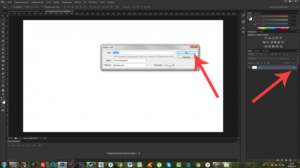
Каждая уважающая себя современная компания заботится о своём имидже, поэтому она создаёт и впоследствии поддерживает условия, направленные на постоянное улучшение имиджа, что способствует привлечению большого количества клиентов.
Важнейшей частью имиджа является логотип, просматривая который клиент формирует своё первоначальное представление о компании. Логотип представляет собой уникальное изображение, состоящее из рисунков, текстовой информации или одновременно этих двух составляющих.
В Фотошопе, помимо прочего, можно создать и логотип
Создать логотип и визитку компании можно, воспользовавшись возможностями графического редактора Adobe Photoshop. Создание простого варианта является совершенно несложным и увлекательным творческим процессом, но настоящие профессионалы знают секреты, как сделать логотип в Фотошопе, чтобы его можно было использовать даже при печати больших плакатов.
Основы создания логотипа
Создать простой логотип компании под силу всем, кто освоит основы работы с графическим редактором Adobe Photoshop и изучит рекомендации настоящих профи, как создать логотип в Фотошопе.
Разновидности логотипов
Прежде чем приступить к созданию логотипа, важно уточнить, каким он должен быть, к какой разновидности должен относиться. Графические дизайнеры выделяют три их разновидности.
Первая заключается в создании простого варианта, сопровождаемого только определённой текстовой информацией. Чаще всего за основу берут название компании и красиво прорисовывают буквы.
Профессионалы рассматривают эту разновидность как самую простую для создания, но при этом достаточно строгую.
Безусловно, надпись должна сопровождаться креативностью, иначе привлечь внимание потребителей вряд ли удастся.
Второй разновидностью являются графические изображения, рисунки, при создании которых могут использоваться конкретные предметы, а также абсолютная абстракция. Важно только, чтобы графический вариант позволял клиенту самостоятельно понять, какую деятельность осуществлять организация, представленная таким логотипом.
Самый известный пример графического логотипа
К третьей разновидности относятся смешанные логотипы, успешно сочетающие в себе текстовую информацию и графическое изображение.
Такой вид является самым сложным, поскольку важно не просто соединить два графических элемента, а красиво их скомбинировать.
Графические дизайнеры, имеющие достаточный практический опыт, предпочитают всё-таки смешанный тип, поскольку именно он позволяет максимально проявить творчество.
На иллюстрации показаны логотипы смешанного типа
Процесс создания простого варианта
Если начинающий графический дизайнер желает совершенствовать свои навыки работы с Adobe Photoshop, ему полезно изучить информацию, как сделать логотип в Фотошопе.
Первоначально следует запустить сам графический редактор Adobe Photoshop, после этого создать новый документ. Программа запросит указать требования к этому документу. Пользователь обязательно указывает ширину и высоту логотипа в пикселях, а также пиксельное разрешение графического объекта.
Теперь, когда документ создан, следует открыть инструмент «Текст» и с его помощью написать любые слова, используя разные варианты шрифта, подбирая оптимальный вариант.
Готовый текст нельзя просто так оставить в покое, лучше всего подвергнуть его креативному видоизменению. В частности, при помощи различных эффектов текст можно сопроводить тенью, дополнительным объёмом, подсветкой. Также можно видоизменять размер букв, их направление, угол наклона.Создать графический элемент в Фотошопе тоже несложно. На панели меню можно найти инструменты, которые позволяют с большой лёгкостью нарисовать круг, прямоугольник, многоугольник.
Если очень хочется, чтобы фигура имела необычные формы, следует в меню «Редактирования» найти пункт «Трансформация», кликнув по которому появляются дополнительные инструменты, позволяющие изменять внешние очертания выбранной ранее фигуры.
После того как графический элемент принял желаемые очертания, можно направить действия на изменения стиля.
Кликнув по меню «Стиль слоя», откроется диалоговое окно, в котором поочерёдно выбираются пункты «Тени» и «Тиснения», в которых устанавливаются по собственному усмотрению различные параметры.
Хорошо то, что в диалоговом окне встроена опция предварительного просмотра, благодаря чему можно сразу же вносить корректировки.
Смешанный логотип получается путём наложения на графический рисунок текстовой информации. В завершение остаётся только сохранить полученный результат, выбрав правильное расширение. Специалисты рекомендуют использовать расширение PNG.
Осуществив хотя бы раз собственноручно создание логотипа, станет абсолютно понятно, как делать логотипы в Фотошопе, поэтому в дальнейшем такие навыки будут уже только оттачиваться, а уровень мастерства повышаться.
Основы создания сложного логотипа
Научившись создавать простые варианты, пользователь может продолжить совершенствование своих практических навыков, переходя к созданию сложных логотипов, к которым относятся анимированные и векторные разновидности.
Цели создания векторной разновидности
Применение простых фигур, шрифтов позволяет создать растровый логотип, который вполне успешно будет смотреться на мониторе. Его можно внедрять на сайт компании, распечатывать визитки.
Однако разочарование может возникнуть, как только компания пожелает использовать этот логотип для печати огромных плакатов, календарей, светящихся вывесок. В этом случае необходимо увеличить готовое изображение, но при первой попытке осуществления этого пользователь мгновенно заметит явную потерю качества.
Векторный логотип представляет собой комплексную математическую информацию об очертаниях изображения. Используя векторный логотип, изображение можно увеличивать до любых размеров.
В связи с этим, желая стать профессиональным графическим дизайнером, следует знать, как нарисовать логотип в Фотошопе, сопровождая его векторным изображением.
Создание анимированной разновидности
В зависимости от того, для каких целей создаётся логотип, графический дизайнер может определиться с тем, какой разновидности отдать предпочтение. В частности, если логотип планируется разместить в шапке сайта, лучше всего отдать предпочтение анимированной разновидности, которая способна максимально привлечь внимание посетителей.
Прежде чем запустить процесс анимирования, следует создать простой логотип, текст которого должен находиться на отдельном слое.
Нажав на такой слой, дизайнер должен перейти в раздел меню «Окно», после этого найти подменю «Рабочая среда», а затем кликнуть по пункту «3D». Проделав такие нехитрые действия правильно, слой с текстовой информацией мгновенно превратится в 3D-объект.
Теперь на появившейся 3D-панели следует найти слой с текстовой информацией, кликнуть по нему, чтобы внести изменения в его свойства. В частности, следует изменить параметры глубины экструзии и снять галочки, установленные на параметрах тени.На панели временной шкалы следует найти и кликнуть пункт «Создать временную шкалу для видео». После этого все имеющиеся слои будут отображены в качестве отдельных видеослоёв.
Вызвав свойства первого слоя, следует выбрать параметр «Положение 3D Сцены», после этого запустить секундомер и определить при помощи синего указателя продолжительность анимации.
Далее на 3D-панели следует перейти в слой «Сцена», там внести изменения в координаты оси Y, установив параметр полного угла (360 градусов). После такой корректировки можно убедиться, что изображение начинает вращаться.
Остаётся только сохранить созданный логотип, выбрав параметр «Сохранить для web и устройств», а затем формат gif.
Итак, создание логотипа под силу всем, кто способен проявить терпение, усидчивость, настойчивость, а также ориентирован на постоянный творческий процесс. Стать востребованным веб-дизайнером можно, только если научиться создавать логотипы различных уровней сложности, удовлетворяя запросы потребителей.
Создаём красочный логотип в Фотошоп
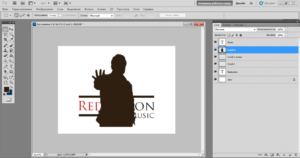
Сегодня я покажу вам, как с помощью фигур и стилей слоя создать красивый логотип Apple WWDC в программе Photoshop CS5. Вы узнаете, как создать красивый логотип, при этом, не используя множество технических приёмов. Ссылка на PSD файл урока указана в конце урока. Итак, давайте приступим!
Примечание переводчика: WWDC (Apple Worldwide Developers Conference) — всемирная конференция разработчиков на платформе Apple. Проводится ежегодно в Калифорнии, США.
Скачать архив с материалами к уроку
Итоговый результат
Шаг 9
Используя вышеописанную технику, добавьте ещё квадратики различных цветовых оттенков.
Шаг 10
В центральной части логотипа, мы добавим разноцветные квадратики размером побольше.
Примените к этим слоям различную степень Непрозрачности (Opacity), а также различные режимы наложения, например, Перекрытие (Overlay), Жёсткий свет (Hard Light), Мягкий свет (Soft Light). Варьируйте размер квадратиков с помощью Свободной трансформации (Free Transform (Ctrl+T)).
Шаг 11
Теперь, удалите слой с контуром логотипа.
Шаг 12
Нажав на значок «Создать новый корректирующий слой или слой-заливку» (Create new fill or adjustment layer) в нижней части панели слоев, добавьте корректирующий слой Кривые (Curves) поверх всех слоёв. Установите кривую, как показано на скриншоте ниже, чтобы провести небольшую коррекцию цвета.
Поздравляю, мы завершили урок!
Урок в формате PSD
Как сделать логотип в фотошопе: Пошаговая инструкция
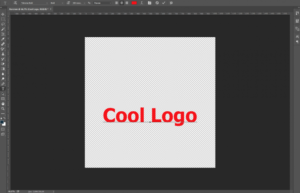
Логотип является одним из самых ценных активов вашего бренда, которым нельзя пренебрегать.
Почему же так важно создать по-настоящему качественный лого, который наиболее точно отразит суть вашего бизнеса? Ответ прост: отличный логотип обеспечит узнаваемость компании, а хорошая репутация ускорит рост популярности бренда.
Используйте лого везде: на веб-сайте компании, вывеске, упаковке товара, канцелярских принадлежностях, одежде, баннерах, визитках и т.д. Так вы сможете установить эмоциональную и визуальную связь с вашей целевой аудиторией и выделиться на фоне конкурентов.
Зачастую, люди, которые только начинают свое дело или запускают бизнес-проекты, сталкиваются с одной и той же проблемой — необходимостью создания профессионального, качественного бренда в условиях ограниченного бюджета. В таком случае, у вас есть 2 варианта создания лого: использовать генератор логотипов онлайн, например Логастер, или попробовать создать дизайн в фотошопе.
Преимущества использования Photoshop
Adobe Photoshop уверенно лидирует среди программ для создания графических изображений. Он представляет собой многофункциональный графический редактор, в котором можно редактировать фотографии, добавлять различные визуальные эффекты и создавать графические изображения.
Следует отметить, что Photoshop (cs 5, cs 6 и другие)считается довольно сложной программой, которая используется профессионалами в области кинематографии, анимации и фотографии, ведь она предлагает большое разнообразие инструментов для создания уникальных элементов дизайна, в т.ч.
логотипа.
Что ж, если вы уверенный пользователь фотошопа, то преимуществ самостоятельного создания лого достаточно. Во-первых, вы можете поэкспериментировать и в результате получить уникальный логотип или иконку.
Во-вторых, рисуя логотипы в формате PSD самостоятельно, вы полностью контролируете весь процесс, редактируете и вносите правки самостоятельно, не тратите время. К тому же, создание лого в фотошопе — это абсолютно бесплатно.
Но здесь есть и свои минусы. Например, если вы совершенно не умеете рисовать или не знаете основных правил графического дизайна, сочетания цветов и шрифтов, и т.д., вам будет нелегко создать отличный логотип, который будет работать на вас и поможет вашему бизнесу стать запоминающимся и узнаваемым в позитивном смысле.
Еще одним недостатком использования фотошопа может быть длительность процесса разработки лого. Продолжительность создания логотипа в фотошопе зависит от ваших требований, навыков и результата, который вы хотите получить в итоге.Сначала продумайте ваш логотип, сделайте несколько набросков обычным карандашом в ежедневнике. А если затрудняетесь и не знаете, с чего начать, то вам следует почерпнуть вдохновения из кинематографа, комиксов, природы, фото, и т.д.
Ведь все это вдохновляет настоящих профессионалов создавать новые направления в дизайне логотипов.
Если же Фотошоп — это тот инструмент, с помощью которого вы хотите создать логотип, то данная статья будет как раз кстати. Мы собрали несколько полезных видео, просмотрев которые вы можете попробовать сделать красивый логотип самостоятельно даже не имея необходимых навыков. Вы можете ознакомиться с видеоуроками ниже.
Следуя всем инструкциям в видео, вы можете получить такую эмблему, которую не стыдно будет поместить на визитные карточки и рекламную продукцию, а также разместить в интернете (веб-сайт, социальные сети и т.д.).
Подборку красивых шрифтов для фотошопа вы можете найти здесь.
Подборка видео-уроков о том, как создать логотип в фотошопе
Давайте наконец-то посмотрим несколько видео руководств по дизайну логотипов, которые могут сделать вас дизайнером даже при наличии минимального опыта и практики работы в фотошопе. Посмотрите каждую ссылку, чтобы получить лучшие пошаговые руководства по разработке логотипов в Photoshop и найти вариант, который подходит вам больше всего.
1. Как сделать логотип в Photoshop.
Это очень простой видеоурок о создании логотипа. Вы узнаете, как сделать логотип в фотошопе, используя простые инструменты программы, даже если вы не умеете рисовать или никогда не пользовались графическим редактором. Над результатом нужно будет еще немного поработать, чтобы придать ему завершенный вид. Но для новичка вполне подойдет!
2. Как сделать простой логотип в Photoshop.
Если вы совсем ничего не знаете о создании логотипов, это руководство станет вашим незаменимым помощником. урок, в котором показано, как быстро и просто сделать персональный или фирменный логотип для сайта, компании, социальный сетей в фотошопе.
3. Photoshop Tutorial: How to Create Your Own Fantasy-Action, Video Game Logo.
(Урок Photoshop: как создать свой собственный логотип видеоигры).
Молодое поколение любит все смелое и необычное. Ищите уникальную эмблему для своей новой видеоигры? Это руководство расскажет вам, как создать динамический логотип наподобие этого.
4. Photoshop | Logo Design Tutorial | Galaxy Logo.
Правда, красивый лого? Это видео подробно рассказывает о том, как создавался этот простой, но в то же время красивый и оригинальный логотип.5. Как создать металлический логотип в фотошопе.
Из этих видео вы узнаете, как создавать металлический логотип. Достаточно интересная идея, однозначно стоит попробовать создать логотип в таком стиле!
6. Как создать логотип для строительной фирмы фотошопе.
Мечтаете об оригинальном логотипе, которого не будет больше ни у кого? Тогда обратите внимание на эту инструкцию. Здесь найдете все, что вам нужно знать о дизайне логотипов, и сможете создать свой собственный шедевр всего за пару минут!
7. Как сделать векторный логотип-череп в Photoshop.
С Photoshop создать простой, но при этом стильный логотип в виде черепа намного проще, чем кажется. Узнайте, как при помощи Photoshop сделать эту и другие запоминающиеся эмблемы, и использовать ее, например, для создания пиратского логотипа:
8. Hipster Logo Design — Photoshop Tutorial.
(Хипстерский дизайн логотипа — Урок Photoshop).
В индустрии моды и стиля особой популярностью пользуются хипстерские логотипы PSD. Особенно актуальным он может быть для владельцев магазина одежды. Если вам нужен такой лого, то без этого руководства вам просто не обойтись:
9. Как сделать хипстерский логотип в Photoshop.
Еще одно пошаговое видео, которое научит вас делать хипстерские эмблемы в Photoshop. Скоро вы сможете делать такие логотипы с закрытыми глазами!
10. Как создать минималистичный и профессиональный логотип.
Это прекрасная инструкция для тех, кто мечтает о простой, лаконичной эмблеме без обилия текста и изображений. На это у вас уйдет меньше времени, чем вы думаете!
11. Как сделать логотип в фотошопе. Логотип из фото.
В этом видео показан полный цикл преображения фотографии в готовый логотип.
12. урок: Как сделать 3D текст, логотип.
Автор этого руководства наглядно показывает, как сделать качественный лого с 3D эффектом, используя фотошоп!
13. Leafy Text Effect Photoshop Tutorial.
(Как сделать логотип в эко тематике).
14. Как создать логотип в Photoshop за 5 минут.
Универсальная инструкция, подробно описывающая, как в программе Photoshop быстро и просто сделать фирменный логотип для сайта, компании, или ваш персональный логотип.
15. Эти руководства научат вас применять красивые эффекты к тексту вашего логотипа. Не бойтесь экспериментировать со шрифтами и цветами!
16. Как создать ретро-логотип.
Логотип — это намного больше, чем просто корпоративное изображение. Он должен отражать не только то, чем занимается ваша компания, но и ее историю, ценности и миссию.
17. Секреты создания первоклассного логотипа. Руководство для начинающих.
(How to Make Logo in Photoshop PSD — Photoshop Tutorial for Beginners — Basic Idea).
Это руководство охватывает весь процесс создания логотипа PSD от первого до последнего шага. Мы советуем пользователям открыть Photoshop и повторять каждое действие, описанное в видео. Вот увидите, это намного эффективнее, чем просто читать текст.
Ну, а если с фотошопом все же не сложилось, попробуйте сделать свой логотип в онлайн генераторе логотипов, такой вариант будет самым удобным и выгодным. Вы также можете создать логотип онлайн, а затем скачать его и немного доработать в фотошопе, если результат не устраивает.
В чем же преимущества онлайн лого мейкера, например, логастера?
Во-первых, сайт очень прост в использовании. Все, что нужно сделать — это ввести название своего бизнеса, вид деятельности, а затем выбрать лучший вариант из десятков предложенных.
Во-вторых, такой конструктор логотипов экономит вам кучу времени, сил и нервов. Рассмотрим ситуацию, когда вы только начали свой бизнес и вам срочно необходим логотип. Вы можете обратиться к дизайнеру, он попросит дать ему несколько дней, чтобы сделать первые наброски.
Вы также потратите время, чтобы объяснить, что именно вы хотите получить, на звонки, электронные письма и т.д. И не факт, что вы останетесь довольны. Так же и с фотошопом.
Если вы не знакомы с ним, то лучше сэкономить время и создать логотип в онлайн генераторе всего за несколько минут!И в-третьих, не нужно иметь какие-то специальные навыки, чтобы создать лого онлайн. Это может быть одним из главных преимуществ конструктора, если вы не знаете, как работать в фотошопе или другом графическом редакторе. В Логастере, например, можно редактировать лого, как вам захочется: менять иконки, цвета, шрифт, расположение элементов. Маленькое лого можно скачать абсолютно бесплатно.
Выводы
Надеемся, видео уроки о том, как создать логотип в Photoshop, которые мы подобрали, помогут вам получить логотип, о котором вы мечтали.
Выбрать лучшие видео не всегда просто, ведь интернет — огромная платформа, бесконечный ресурс контента на любую тематику, в том числе о работе в разных графических редакторах.
Просмотрев эти уроки, вы сможете не только воссоздать все действия и нарисовать похожий логотип, но и придумать что-то свое, объединить идеи из нескольких видео, поэкспериментировать и получить в итоге классный результат.
А если результат работы в фотошопе вас не устраивает или ничего не получается, просто попробуйте сделать логотип в онлайн лого мейкере. Вы можете не только получить отличный логотип, прилагая минимальные усилия, но и получить порцию необходимого вдохновения.
